 (Start). Efter scanning af alle originalerne skal du trykke på <Start lagring> for at gemme filen.
(Start). Efter scanning af alle originalerne skal du trykke på <Start lagring> for at gemme filen.Lagring af dokumenter på andre enheder
Følg procedurerne herunder for at gemme scannede dokumenter i Avanceret område på en anden Canon-multifunktionsprinter eller på en Windows-server.
1
Indstil originalen. Placering af originaler
2
Tryk på <Scan og gem>. <Hjem>-skærmen
3
Tryk på <Netværk>.
4
Vælg den enhed, du vil tilgå.
For informationer om emnerne på skærmbilledet og instruktioner om at bruge dem kan du se Arbejde med filer og mapper på andre enheder.
5
Vis lagringsplaceringen, og tryk på <Scan>.
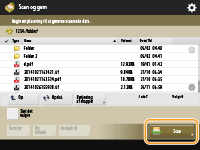
6
Angiv scanningsindstillingerne efter behov.
For scanningsindstillinger, se Indstilling af skærmbillede og betjening ved scanning til lagring.
7
Tryk på  (Start).
(Start).
 (Start).
(Start).Originaler scannes og gemmes som filer.
Vil du annullere scanning, skal du trykke på <Annullér> eller  (Stop)
(Stop)  <Ja>.
<Ja>.
 (Stop)
(Stop)  <Ja>.
<Ja>. Når <Tryk på [Start] for at scanne næste original.> vises
Når <Tryk på [Start] for at scanne næste original.> vises
Anbring den næste original, der skal scannes, og tryk  (Start). Efter scanning af alle originalerne skal du trykke på <Start lagring> for at gemme filen.
(Start). Efter scanning af alle originalerne skal du trykke på <Start lagring> for at gemme filen.
 (Start). Efter scanning af alle originalerne skal du trykke på <Start lagring> for at gemme filen.
(Start). Efter scanning af alle originalerne skal du trykke på <Start lagring> for at gemme filen.
For at tjekke resultatet af lagringen skal du trykke på  (Status Monitor)
(Status Monitor)  <Gem>
<Gem>  <Joblog>. Hvis <Fejl> vises, er filen ikke gemt korrekt. Prøv at betjene igen.
<Joblog>. Hvis <Fejl> vises, er filen ikke gemt korrekt. Prøv at betjene igen.
 (Status Monitor)
(Status Monitor)  <Gem>
<Gem>  <Joblog>. Hvis <Fejl> vises, er filen ikke gemt korrekt. Prøv at betjene igen.
<Joblog>. Hvis <Fejl> vises, er filen ikke gemt korrekt. Prøv at betjene igen.